Привязка 2D аннотаций к чертёжным видам |
  
|
На вкладке Опции окна параметров команд Размер,
Надпись,
Позиция,
Маркировка,
Надпись по странице,
База и
Допуск доступен флаг Привязка внутри проекции.
Для команды Шероховатость опция всегда включена и не отображается в окне параметров.
По умолчанию флаг установлен и после выбора первого элемента привязки, принадлежащего чертёжному виду или проекции, либо произвольной точки внутри границ вида/проекции этот вид/проекция активируется.
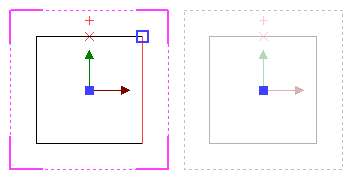
В результате аннотации создаются внутри одной проекции без возможности выбора второго элемента привязки на других проекциях.
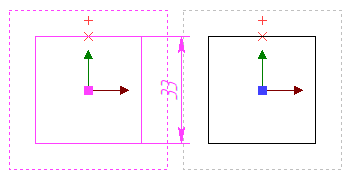
Если снять флаг, то после выбора первого элемента привязки, принадлежащего чертёжному виду или проекции, либо произвольной точки внутри границ вида/проекции этот вид/проекция не будут активированы, таким образом, появится возможность выбрать второй элемент привязки на другом виде/проекции.
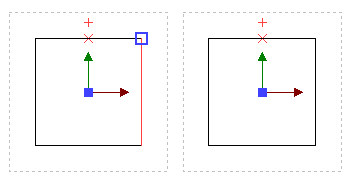
В результате созданные аннотации принадлежат всей странице чертежа а не отдельной проекции.
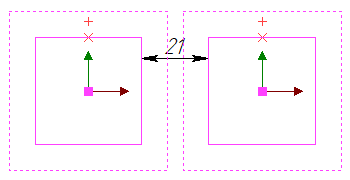
Данную опцию также можно отключить, если зажать <Shift> при выборе первого элемента привязки.
Имейте в виду, что при создании размеров на проекциях с разрывами без привязки внутри проекции значение размера не учитывает часть модели, попавшую в разрыв.
При наличии размеров, значения которых не соответствуют фактическим размерам модели из-за отключенной привязки внутри проекции, в окне Диагностика отображаются информационные сообщения:

Аннотацию любого из вышеперечисленных типов, принадлежащую чертёжному виду/проекции, можно перенести на другой вид/проекцию.
Если аннотация привязана к какому-либо элементу вида/проекции, то необходимо активировать манипулятор точки привязки и разорвать привязку с помощью следующей опции автоменю:
<K> |
Разрушить привязку |
Затем необходимо будет заново указать расположение аннотации, аналогично тому как это делалось при её создании.
Если аннотация привязана к произвольной точке, то данная опция не отображается. В этом случае для её переноса на другой вид/проекцию необходимо активировать манипулятор точки привязки и выбрать элемент привязки, принадлежащий другой проекции. При необходимости новую привязку можно потом разрушить, как описано выше, и заново разместить аннотацию в произвольной точке вида/проекции, которой принадлежал выбранный элемент.